Windows 11 Обычный пользователь против Администратора [Различия]
 Windows позволяет вам контролировать ваш компьютер настолько, насколько это возможно. Однако уровень контроля или доступа, который вы можете использовать, зависит от типа учетной записи, которую вы используете. По умолчанию компьютеры на Windows имеют два типа пользовательских аккаунтов: Администратор и Обычный пользователь.
Windows позволяет вам контролировать ваш компьютер настолько, насколько это возможно. Однако уровень контроля или доступа, который вы можете использовать, зависит от типа учетной записи, которую вы используете. По умолчанию компьютеры на Windows имеют два типа пользовательских аккаунтов: Администратор и Обычный пользователь.
Эти аккаунты выполняют разные функции в зависимости от их настройки. Следовательно, в этой статье будет обсуждено различие между Администратором Windows 11 и Обычным пользователем.
В чем разница между Администратором и Обычным пользователем?
Учетная запись пользователя Администратора Windows дает вам высокий уровень контроля и доступа к компьютеру. Это самый высокий уровень доступа, который может иметь пользователь к компьютеру, поскольку он позволяет добавлять и удалять приложения, изменять разрешения учетных записей пользователей и удалять/изменять папки в Windows 10/11.
Более того, пользователь с учетной записью Администратора может выполнять задачи, связанные с конфигурацией компьютера. Некоторые конфигурации, к которым имеет доступ пользователь Администратор, включают настройки родительского контроля, настройки брандмауэра, удаление и добавление учетных записей пользователей и т.д.
Кроме того, изменения Администратора влияют на других пользователей компьютера, поскольку у него больше всего прав доступа.
Наоборот, уровень доступа, которым обладает Обычный пользователь, значительно ниже по сравнению с учетной записью Администратора.
Обычный пользователь может получать доступ к компьютеру и вносить изменения, но не может производить какие-либо значительные изменения. Он ограничивается нормальной работой на компьютере, такой как использование веб-браузеров и открытие офисных приложений.
Тем не менее, изменения в системных файлах невозможны, так как у вас нет привилегий пользователя Администратора. Но учетная запись Обычного пользователя помогает защитить вашу систему от других пользователей. Она предотвращает внесение изменений, которые могут повлиять на всех, кто использует компьютер.
В общем, Обычный пользователь может получать доступ и вносить изменения на компьютере, но не может вносить изменения в системные файлы.
Им недоступен высокий уровень воздействия на компьютер. С другой стороны, пользователь Администратор имеет высокий уровень доступа и контроля над компьютером.
Это дает пользователю административные привилегии для внесения изменений в системные файлы, и его изменения влияют на всех пользователей компьютера. Таким образом, основное различие между Обычным пользователем и Администратором в Windows 10 заключается в уровне доступа и уровне безопасности.
Можете ли вы изменить учетную запись пользователя в Windows 11?
Ответ - да. Пользователи могут изменить свою учетную запись в настройках учетной записи Windows 11. Это позволяет переключать статус и уровень доступа учетной записи пользователя с Администратора на Обычного или наоборот.
Вы можете прочитать нашу статью о том, как создать локальную учетную запись в Windows 11.
Как переключить учетные записи с Обычных пользователей на Администратора?
1. Переключите учетную запись в настройках учетных записей
- Нажмите Windows + I, чтобы открыть Приложение настроек.
- Нажмите Учетные записи.
-
Выберите Семья и другие пользователи.
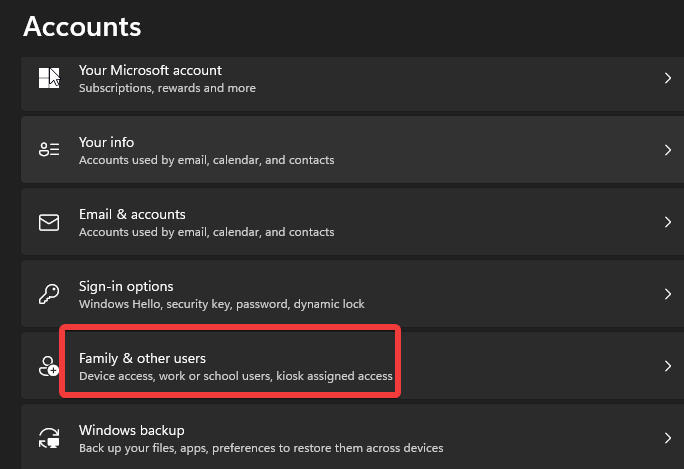
-
Нажмите на учетную запись пользователя, которую вы хотите переключить, и нажмите кнопку Изменить тип учетной записи.
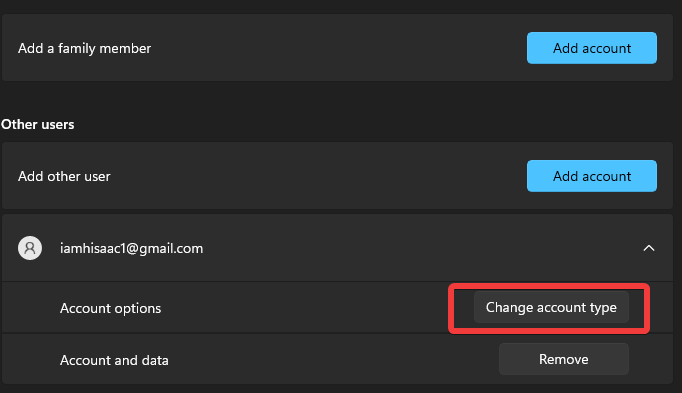
-
Выберите тип учетной записи Администратор или Обычный пользователь, на который вы хотите переключиться.
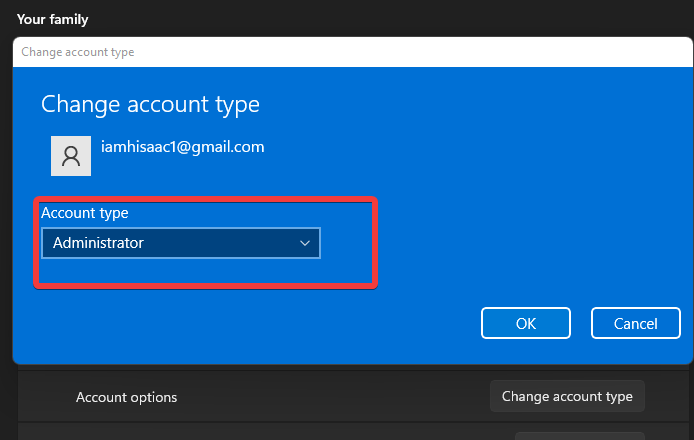
- Нажмите ОК, чтобы сохранить внесенные изменения.
2. Переключите пользователя по умолчанию в членстве группы
- Нажмите Windows + R, чтобы открыть Окно выполнения.
-
Введите netplwiz и нажмите Enter.
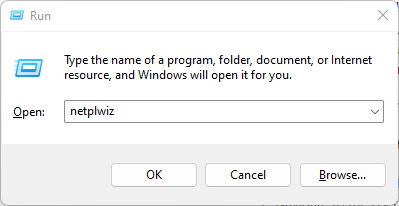
-
Выберите учетную запись пользователя, которую вы хотите сделать учетной записью по умолчанию, и нажмите кнопку Свойства.
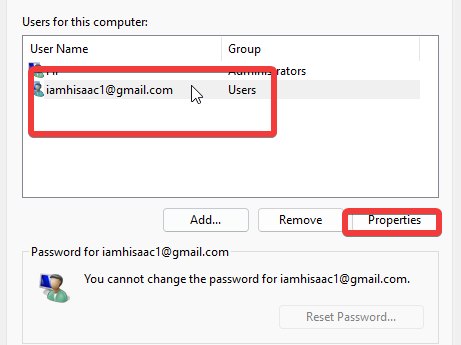
-
Перейдите на вкладку Членство группы и отметьте флажок Пользователь по умолчанию, затем нажмите Применить.
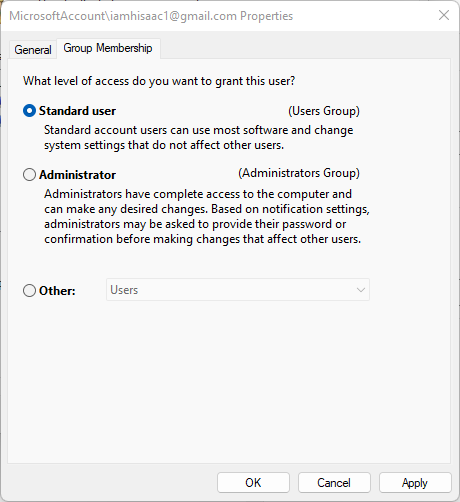
- Нажмите ОК, чтобы применить только что внесенные изменения.
Пользователи могут быть заинтересованы в чтении о том, как редактировать групповую политику в Windows 10/11. Прочитайте больше по этой теме
- Microsoft заменяет JScript на JScript9Legacy для повышения безопасности в Windows 11
- Windows 11 Версия 27898 добавляет маленькие иконки на панель задач, быструю восстановление, более умное совместное использование
- Windows 11 Версия 27898 Ошибка возвращает классический звук запуска Vista
- Windows 11 Версия 22631.5696 рассылка для бета-канала с важными исправлениями
3. Настройте параметры в Панели управления
- Нажмите Пуск и выберите Панель управления.
-
Перейдите к опции Учетные записи пользователей.
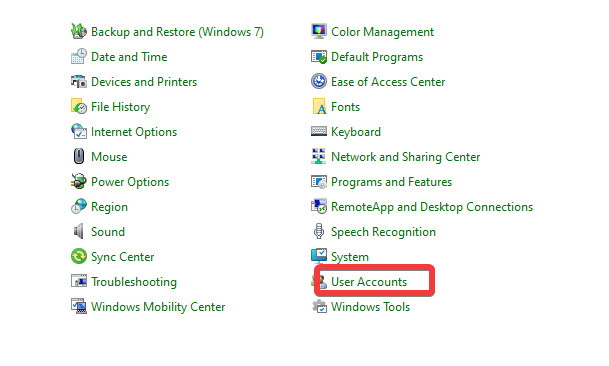
-
Нажмите на опцию Изменить тип учетной записи.
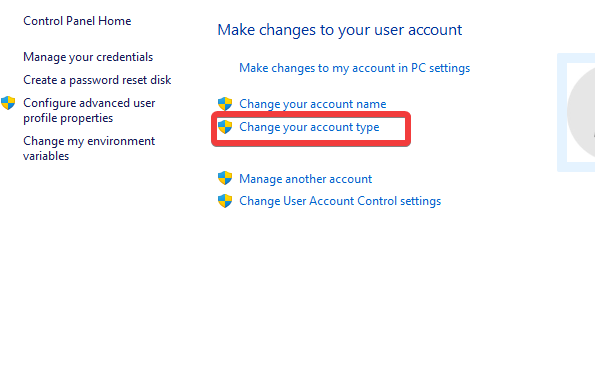
- Выберите учетную запись, которую хотите переключить, из списка всех учетных записей пользователей на вашем компьютере.
-
Нажмите Изменить тип учетной записи из списка опций.
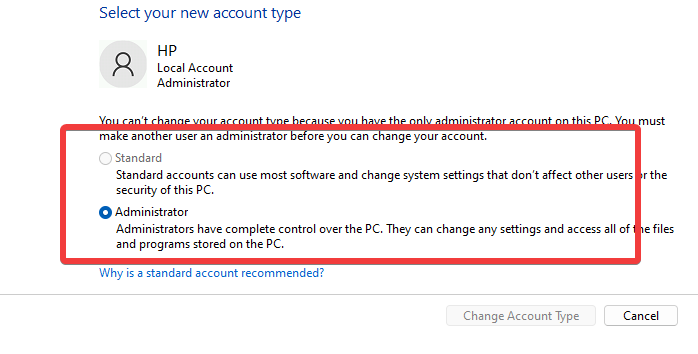
- Выберите тип учетной записи и нажмите Изменить тип учетной записи.
Пользователи могут использовать любой из вышеперечисленных шагов, чтобы переключать учетные записи с Обычных пользователей на Администратора или наоборот.
Какой аккаунт лучше: Обычный или Администратор?
Учетная запись Обычного пользователя строгая с точки зрения безопасности и значительно снижает вашу уязвимость к угрозам. Поэтому мы настоятельно рекомендуем использовать Обычную учетную запись.
Кроме того, желательно получать контроль Обычного пользователя даже при использовании учетной записи Администратора для повышения вашей безопасности. Следовательно, обе учетные записи могут сосуществовать на одном компьютере для повышения производительности.
Мы надеемся, что эта статья смогла объяснить различия между Администратором и Обычным пользователем в Windows 11. Мы рекомендуем вам ознакомиться с нашей статьей о том, как сделать себя Администратором в Windows 10/11.
Если эта статья была для вас полезной, оставьте комментарий или предложение ниже. Нам хотелось бы услышать ваш отзыв.













